
Αφήνοντας την οθόνη του υπολογιστή σας για παρατεταμένες χρονικές περιόδους χρόνου ισχύος-και, σε ένα laptop, τη διάρκεια ζωής της μπαταρίας. Ευτυχώς, τα Windows 10 το καθιστούν εξαιρετικά εύκολο να αποφασίσει πόσο καιρό πρέπει να υπάρχει η οθόνη μείνετε .
Τα Windows 10 σάς επιτρέπει να αποφασίσετε πόσο καιρό η οθόνη θα παραμείνει όταν ο υπολογιστής είναι συνδεδεμένος και όταν τρέχει από την μπαταρία. Φυσικά, αν χρησιμοποιείτε έναν επιτραπέζιο υπολογιστή, δεν θα δείτε την επιλογή για την ισχύ της μπαταρίας.
ΣΧΕΤΙΖΕΤΑΙ ΜΕ: Πώς να σταματήσετε τα Windows 10 από την απενεργοποίηση της οθόνης σας
Πρώτον, κάντε κλικ στο μενού Έναρξη και επιλέξτε το εικονίδιο με το γρανάζι για να ανοίξετε τις ρυθμίσεις. (Μπορείτε επίσης να ανοίξετε το παράθυρο Ρυθμίσεις πατώντας τα Windows + I στο πληκτρολόγιό σας.)

Στη συνέχεια, επιλέξτε "Σύστημα" από το παράθυρο Ρυθμίσεις.

Επιλέξτε "Power & AMP; Ύπνο "από την πλαϊνή μπάρα.

Εάν χρησιμοποιείτε μια επιφάνεια εργασίας, θα δείτε ένα αναπτυσσόμενο για "όταν είναι συνδεδεμένο" κάτω από την "οθόνη" και "ύπνο", ενώ αν χρησιμοποιείτε ένα φορητό υπολογιστή ή ένα tablet, θα δείτε μια δεύτερη πτώση -Μάση για "στην ισχύ της μπαταρίας".
Για να ελέγξετε πότε απενεργοποιείται η οθόνη, επιλέξτε μια αναπτυσσόμενη οθόνη κάτω από την "οθόνη".
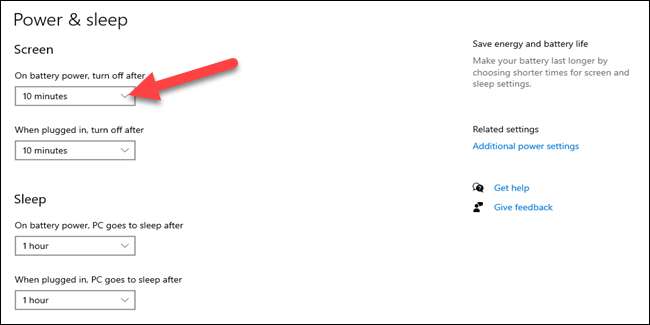
Τώρα, επιλέξτε ένα από τα χρονικά μήκη για να αποφασίσετε πόσο καιρό θα παραμείνει η οθόνη.
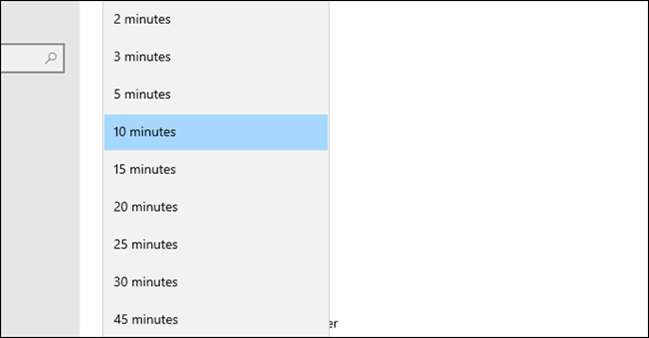
Κάνετε αυτό τόσο για την ισχύ της μπαταρίας »και" όταν συνδέεστε "αν τα έχετε. Αυτό είναι όλο που υπάρχει.
Λάβετε υπόψη ότι η οθόνη που σβήνει δεν είναι η ίδια με το "ύπνο". Ο υπολογιστής εξακολουθεί να είναι ακόμη και όταν η οθόνη είναι απενεργοποιημένη, οπότε βεβαιωθείτε ότι έχετε Προσαρμόστε τις ρυθμίσεις ύπνου , πολύ.
ΣΧΕΤΙΖΕΤΑΙ ΜΕ: Πώς να επιλέξετε πόσο καιρό σας περιμένει ο υπολογιστής σας των Windows πριν από τον ύπνο







